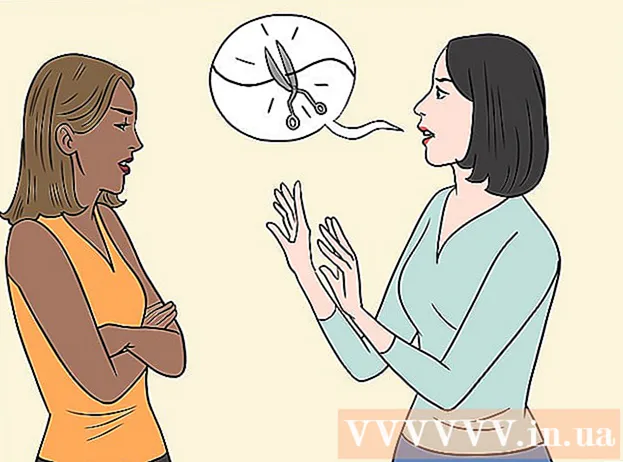نویسنده:
Eugene Taylor
تاریخ ایجاد:
10 اوت 2021
تاریخ به روزرسانی:
22 ژوئن 2024

محتوا
- گام برداشتن
- روش 1 از 5: برنامه Outlook Web
- روش 2 از 5: Microsoft Outlook
- روش 3 از 5: ایمیل تبادل آیفون
- روش 4 از 5: ایمیل Android Exchange
- روش 5 از 5: BlackBerry
امروزه ، هنگامی که از دفتر خارج می شوید ، کار تقریباً هرگز متوقف نمی شود و افراد بیشتری امکان دسترسی به ایمیل های کاری خود را در خانه یا مسافرت مفید می دانند. اگر کارفرمای شما اجازه آن را بدهد ، ممکن است بتوانید از طریق برنامه Outlook Web App (دسترسی Outlook Web سابق) به ایمیل کار خود متصل شوید. همچنین می توانید از برنامه پست الکترونیکی Outlook یا تلفن هوشمند هوشمند خود استفاده کنید. در بیشتر موارد ، برای ارتباط با ایمیل کار خود مجبورید با بخش IT شرکت خود تماس بگیرید.
گام برداشتن
روش 1 از 5: برنامه Outlook Web
 با بخش IT شرکت خود تماس بگیرید. قبل از اینکه بخواهید ایمیل کار خود را در خانه باز کنید ، عاقلانه است که تعیین کنید آیا این مجاز است. بسیاری از شرکتهای بزرگتر به دلایل امنیتی اتصال به ایمیل کار در خارج از دفتر را ممنوع می کنند. بخش IT همچنین می تواند به شما کمک کند ایمیل کار خود را باز کنید.
با بخش IT شرکت خود تماس بگیرید. قبل از اینکه بخواهید ایمیل کار خود را در خانه باز کنید ، عاقلانه است که تعیین کنید آیا این مجاز است. بسیاری از شرکتهای بزرگتر به دلایل امنیتی اتصال به ایمیل کار در خارج از دفتر را ممنوع می کنند. بخش IT همچنین می تواند به شما کمک کند ایمیل کار خود را باز کنید.  ببینید آیا شرکت شما از Office 365 یا Microsoft Exchange Server که از Outlook Web App پشتیبانی می کند استفاده می کند. در این حالت ، بسته به اینکه شرکت شما از کدام محصولات مایکروسافت استفاده می کند ، چند روش مختلف برای دسترسی به ایمیل کار از طریق مرورگر وب وجود دارد. اگر شرکت شما از Office 365 for Business استفاده می کند ، یا اگر آنها یک سرور Microsoft Exchange برای دسترسی به وب راه اندازی کرده اند ، می توانید از برنامه Outlook Web App برای دسترسی به ایمیل های کاری خود استفاده کنید.
ببینید آیا شرکت شما از Office 365 یا Microsoft Exchange Server که از Outlook Web App پشتیبانی می کند استفاده می کند. در این حالت ، بسته به اینکه شرکت شما از کدام محصولات مایکروسافت استفاده می کند ، چند روش مختلف برای دسترسی به ایمیل کار از طریق مرورگر وب وجود دارد. اگر شرکت شما از Office 365 for Business استفاده می کند ، یا اگر آنها یک سرور Microsoft Exchange برای دسترسی به وب راه اندازی کرده اند ، می توانید از برنامه Outlook Web App برای دسترسی به ایمیل های کاری خود استفاده کنید.  به صفحه ورود ارائه دهنده ایمیل که شرکت شما از آن استفاده می کند بروید. اگر شرکت شما از برنامه Outlook Web استفاده می کند ، صفحه ورود به سیستم شما بستگی به نحوه راه اندازی سیستم ایمیل دارد:
به صفحه ورود ارائه دهنده ایمیل که شرکت شما از آن استفاده می کند بروید. اگر شرکت شما از برنامه Outlook Web استفاده می کند ، صفحه ورود به سیستم شما بستگی به نحوه راه اندازی سیستم ایمیل دارد: - برای Office 365 برای تجارت - به اینجا بروید portal.office.com.
- برای Microsoft Exchange Server - به صفحه ورود سرور Exchange خود بروید. به عنوان مثال ، اگر شرکت شما "Interslice" نامیده شود ، صفحه ورود به سیستم Exchange خواهد بود mail.interslice.com می تواند باشد.
 با آدرس ایمیل و کلمه عبور خود وارد شوید آدرس ایمیل و رمز ورود Office 365 for Business یا Exchange خود را وارد کنید. اگر این را نمی دانید ، لطفا با بخش IT خود تماس بگیرید.
با آدرس ایمیل و کلمه عبور خود وارد شوید آدرس ایمیل و رمز ورود Office 365 for Business یا Exchange خود را وارد کنید. اگر این را نمی دانید ، لطفا با بخش IT خود تماس بگیرید.  صندوق پستی خود را باز کنید. پس از ورود به سیستم می توانید به صندوق ورودی حساب خود دسترسی پیدا کنید. این روند بین Office 365 برای تجارت و سرور Exchange متفاوت است:
صندوق پستی خود را باز کنید. پس از ورود به سیستم می توانید به صندوق ورودی حساب خود دسترسی پیدا کنید. این روند بین Office 365 برای تجارت و سرور Exchange متفاوت است: - Office 365 for Business - روی نماد شبکه ای شکل که شامل همه برنامه ها است کلیک کنید و "نامه" را انتخاب کنید.
- Exchange Server - روی گزینه "نامه" در نوار پیمایش کلیک کنید.
 ایمیل های خود را باز کرده و به آنها پاسخ دهید. اکنون که صندوق ورودی خود را باز کرده اید ، می توانید پیام ها را مانند سایر برنامه های ایمیل مشاهده ، پاسخ داده و آنها را بسازید. می توانید پوشه های خود را در سمت چپ صفحه و پیام های خود را در وسط مشاهده کنید. وقتی پیامی را انتخاب می کنید ، آن را در سمت راست صفحه می بینید.
ایمیل های خود را باز کرده و به آنها پاسخ دهید. اکنون که صندوق ورودی خود را باز کرده اید ، می توانید پیام ها را مانند سایر برنامه های ایمیل مشاهده ، پاسخ داده و آنها را بسازید. می توانید پوشه های خود را در سمت چپ صفحه و پیام های خود را در وسط مشاهده کنید. وقتی پیامی را انتخاب می کنید ، آن را در سمت راست صفحه می بینید.
روش 2 از 5: Microsoft Outlook
 با بخش IT خود تماس بگیرید. شرکت های مختلف سیاست های مختلفی برای گشودن ایمیل کار در خارج از دفتر دارند. بخش IT شما ممکن است بتواند با دستورالعمل های خاصی به شما کمک کند تا برای اتصال به حساب ایمیل خود آنها را دنبال کنید.
با بخش IT خود تماس بگیرید. شرکت های مختلف سیاست های مختلفی برای گشودن ایمیل کار در خارج از دفتر دارند. بخش IT شما ممکن است بتواند با دستورالعمل های خاصی به شما کمک کند تا برای اتصال به حساب ایمیل خود آنها را دنبال کنید.  Outlook را در رایانه باز کنید. اگر شرکت شما از Exchange یا Office 365 برای تجارت استفاده می کند ، می توانید آن حساب را در رایانه خود به Outlook اضافه کنید.
Outlook را در رایانه باز کنید. اگر شرکت شما از Exchange یا Office 365 برای تجارت استفاده می کند ، می توانید آن حساب را در رایانه خود به Outlook اضافه کنید.  روی گزینه "File" کلیک کنید و "Info" را انتخاب کنید. اکنون اطلاعات مربوط به حسابهای فعلی خود را مشاهده خواهید کرد.
روی گزینه "File" کلیک کنید و "Info" را انتخاب کنید. اکنون اطلاعات مربوط به حسابهای فعلی خود را مشاهده خواهید کرد.  روی دکمه "افزودن حساب" کلیک کنید. با این کار می توانید حساب جدیدی به Outlook اضافه کنید.
روی دکمه "افزودن حساب" کلیک کنید. با این کار می توانید حساب جدیدی به Outlook اضافه کنید.  آدرس ایمیل و رمز ورود خود را وارد کنید. اکنون Outlook به طور خودکار سروری را که می خواهید به آن متصل شوید شناسایی می کند. در این فرآیند ، احتمالاً Outlook از شما می خواهد که رمز ورود خود را دوباره وارد کنید.
آدرس ایمیل و رمز ورود خود را وارد کنید. اکنون Outlook به طور خودکار سروری را که می خواهید به آن متصل شوید شناسایی می کند. در این فرآیند ، احتمالاً Outlook از شما می خواهد که رمز ورود خود را دوباره وارد کنید. - در Outlook 2016 فقط می توانید حساب Exchange خود را از طریق این سیستم خودکار تنظیم کنید. بنابراین مدیر Exchange شما باید از قبل سرور خود را تنظیم کند. Outlook 2016 همچنین از سرورهای Exchange 2007 پشتیبانی نمی کند.
 ایمیل کار خود را باز کنید. پس از ثبت نام ، اگر صندوق ورودی کار خود را از منوی ناوبری سمت چپ انتخاب کنید ، می توانید ایمیل های کاری را با Outlook ارسال و دریافت کنید.
ایمیل کار خود را باز کنید. پس از ثبت نام ، اگر صندوق ورودی کار خود را از منوی ناوبری سمت چپ انتخاب کنید ، می توانید ایمیل های کاری را با Outlook ارسال و دریافت کنید.
روش 3 از 5: ایمیل تبادل آیفون
 با بخش IT خود تماس بگیرید. بسیاری از شرکت ها به دلایل امنیتی اتصال به ایمیل کار را از خارج از دفتر منع می کنند. بنابراین از بخش IT خود بپرسید که آیا حتی امکان دارد ایمیل کار خود را در خانه باز کنید. غالباً آنها همچنین می توانند به شما کمک کنند تا راهنمایی در مورد نحوه اتصال به ایمیل کار خود را به شما ارائه دهند.
با بخش IT خود تماس بگیرید. بسیاری از شرکت ها به دلایل امنیتی اتصال به ایمیل کار را از خارج از دفتر منع می کنند. بنابراین از بخش IT خود بپرسید که آیا حتی امکان دارد ایمیل کار خود را در خانه باز کنید. غالباً آنها همچنین می توانند به شما کمک کنند تا راهنمایی در مورد نحوه اتصال به ایمیل کار خود را به شما ارائه دهند.  برنامه تنظیمات را در iPhone باز کنید. اگر یک حساب ایمیل با Office 365 برای تجارت یا Exchange دارید ، ممکن است بتوانید ایمیل کار خود را به برنامه ایمیل در iPhone خود اضافه کنید. این فقط در صورتی کار خواهد کرد که دپارتمان IT شما اجازه اتصالات خارجی را بدهد.
برنامه تنظیمات را در iPhone باز کنید. اگر یک حساب ایمیل با Office 365 برای تجارت یا Exchange دارید ، ممکن است بتوانید ایمیل کار خود را به برنامه ایمیل در iPhone خود اضافه کنید. این فقط در صورتی کار خواهد کرد که دپارتمان IT شما اجازه اتصالات خارجی را بدهد.  "نامه ، مخاطبین ، تقویم ها" را انتخاب کنید. با این کار تنظیمات برای همه حسابهای ایمیلی که به آنها متصل هستید باز می شود.
"نامه ، مخاطبین ، تقویم ها" را انتخاب کنید. با این کار تنظیمات برای همه حسابهای ایمیلی که به آنها متصل هستید باز می شود.  روی «افزودن حساب» ضربه بزنید و سپس «تبادل» را انتخاب کنید. در اینجا می توانید یک حساب Exchange یا Office 365 for Business اضافه کنید.
روی «افزودن حساب» ضربه بزنید و سپس «تبادل» را انتخاب کنید. در اینجا می توانید یک حساب Exchange یا Office 365 for Business اضافه کنید.  آدرس ایمیل و رمز ورود خود را وارد کنید. فراموش نکنید که دامنه را به انتهای آدرس ایمیل خود اضافه کنید (به عنوان مثال "[email protected]").
آدرس ایمیل و رمز ورود خود را وارد کنید. فراموش نکنید که دامنه را به انتهای آدرس ایمیل خود اضافه کنید (به عنوان مثال "[email protected]").  مطمئن شوید "نامه" روشن است و روی "ذخیره" ضربه بزنید. حساب ایمیل کار شما اکنون به برنامه ایمیل شما اضافه خواهد شد.
مطمئن شوید "نامه" روشن است و روی "ذخیره" ضربه بزنید. حساب ایمیل کار شما اکنون به برنامه ایمیل شما اضافه خواهد شد. - اگر نمی توانید به سرور Exchange یا Office 365 for Business خود وصل شوید ، لطفا با بخش IT خود تماس بگیرید. ممکن است اجازه اتصال به دستگاه های تلفن همراه را ندهند.
 در صورت درخواست کد دسترسی ایجاد کنید. برخی از سرورهای Exchange هنگام اضافه کردن حساب خود ، نیاز به ایجاد کد دسترسی دارند. سپس باید این کد دسترسی را وارد کنید تا بتوانید ایمیل کار خود را باز کنید.
در صورت درخواست کد دسترسی ایجاد کنید. برخی از سرورهای Exchange هنگام اضافه کردن حساب خود ، نیاز به ایجاد کد دسترسی دارند. سپس باید این کد دسترسی را وارد کنید تا بتوانید ایمیل کار خود را باز کنید.
روش 4 از 5: ایمیل Android Exchange
 با بخش IT خود تماس بگیرید. ممکن است به هیچ وجه نتوانید ایمیل های کاری خود را خارج از دفتر باز کنید. این به سیاست شرکت شما بستگی دارد. با بخش IT خود تماس بگیرید تا بفهمید آیا می توانید دستگاه Android خود را به سرور Exchange متصل کنید و آیا دستورالعمل های خاصی برای شبکه شما وجود دارد.
با بخش IT خود تماس بگیرید. ممکن است به هیچ وجه نتوانید ایمیل های کاری خود را خارج از دفتر باز کنید. این به سیاست شرکت شما بستگی دارد. با بخش IT خود تماس بگیرید تا بفهمید آیا می توانید دستگاه Android خود را به سرور Exchange متصل کنید و آیا دستورالعمل های خاصی برای شبکه شما وجود دارد.  برنامه تنظیمات را در Android خود باز کنید. اگر بخش IT شما به شما چراغ سبز نشان می دهد ، می توانید حساب Exchange یا Office 365 for Business خود را از طریق برنامه تنظیمات در Android خود اضافه کنید.
برنامه تنظیمات را در Android خود باز کنید. اگر بخش IT شما به شما چراغ سبز نشان می دهد ، می توانید حساب Exchange یا Office 365 for Business خود را از طریق برنامه تنظیمات در Android خود اضافه کنید.  گزینه "Accounts" را انتخاب کنید. در اینجا می توانید تمام حساب های متصل به دستگاه خود را مشاهده کنید.
گزینه "Accounts" را انتخاب کنید. در اینجا می توانید تمام حساب های متصل به دستگاه خود را مشاهده کنید.  روی دکمه "+ افزودن حساب" ضربه بزنید و "Exchange" را انتخاب کنید. با این کار می توانید حساب Exchange یا Office 365 for Business را به دستگاه خود اضافه کنید.
روی دکمه "+ افزودن حساب" ضربه بزنید و "Exchange" را انتخاب کنید. با این کار می توانید حساب Exchange یا Office 365 for Business را به دستگاه خود اضافه کنید.  آدرس ایمیل خود را وارد کنید. آدرس ایمیلی را که برای ایمیل کار خود استفاده می کنید وارد کنید و روی "بعدی" ضربه بزنید.
آدرس ایمیل خود را وارد کنید. آدرس ایمیلی را که برای ایمیل کار خود استفاده می کنید وارد کنید و روی "بعدی" ضربه بزنید.  رمز ورود خود را وارد کنید رمز عبوری را که برای باز کردن ایمیل کار خود استفاده می کنید وارد کنید. اگر رمز عبور خود را نمی دانید ، لطفا با بخش IT خود تماس بگیرید.
رمز ورود خود را وارد کنید رمز عبوری را که برای باز کردن ایمیل کار خود استفاده می کنید وارد کنید. اگر رمز عبور خود را نمی دانید ، لطفا با بخش IT خود تماس بگیرید.  اطلاعات حساب و سرور را بررسی کنید. اکنون آدرس ایمیل ، گذرواژه ، سرور ، پورت و نوع امنیت خود را مشاهده خواهید کرد. معمولاً می توانید این موارد را در مقادیر پیش فرض بگذارید ، اما اگر بخش فناوری اطلاعات به شما دستور دهد می توانید آنها را در اینجا تغییر دهید.
اطلاعات حساب و سرور را بررسی کنید. اکنون آدرس ایمیل ، گذرواژه ، سرور ، پورت و نوع امنیت خود را مشاهده خواهید کرد. معمولاً می توانید این موارد را در مقادیر پیش فرض بگذارید ، اما اگر بخش فناوری اطلاعات به شما دستور دهد می توانید آنها را در اینجا تغییر دهید. - اگر نمی توانید به سرور Exchange خود متصل شوید ، با بخش IT خود تماس بگیرید و بررسی کنید که آیا نامه های کار خارج از دفتر کار را مجاز می دانند یا خیر. همچنین ممکن است آنها بتوانند با راهنمایی های ویژه ای برای باز کردن ایمیل کار شما ، به شما کمک کنند.
 تنظیمات حساب خود را تنظیم کنید. پس از اتصال به حساب خود ، می توانید داده هایی را که می خواهید با Android خود همگام سازی کنید تنظیم کنید. اطمینان حاصل کنید که "ایمیل همگام سازی" برای دریافت ایمیل های کاری در Android شما روشن است.
تنظیمات حساب خود را تنظیم کنید. پس از اتصال به حساب خود ، می توانید داده هایی را که می خواهید با Android خود همگام سازی کنید تنظیم کنید. اطمینان حاصل کنید که "ایمیل همگام سازی" برای دریافت ایمیل های کاری در Android شما روشن است.  ایمیل کار خود را با برنامه ایمیل باز کنید. بعد از اینکه حساب خود را اضافه کردید ، می توانید ایمیل کار خود را با برنامه Email در Android خود باز کنید.
ایمیل کار خود را با برنامه ایمیل باز کنید. بعد از اینکه حساب خود را اضافه کردید ، می توانید ایمیل کار خود را با برنامه Email در Android خود باز کنید.
روش 5 از 5: BlackBerry
 با بخش IT خود تماس بگیرید. هر شرکتی به شما اجازه نمی دهد ایمیل کار خود را خارج از دفتر باز کنید و بسیاری از شرکت ها شرایط خاصی برای استفاده از سرور نامه دارند. با بخش IT خود تماس بگیرید تا بفهمید آیا می توانید ایمیل کار خود را با BlackBerry باز کنید و آیا دستورالعمل خاصی وجود دارد.
با بخش IT خود تماس بگیرید. هر شرکتی به شما اجازه نمی دهد ایمیل کار خود را خارج از دفتر باز کنید و بسیاری از شرکت ها شرایط خاصی برای استفاده از سرور نامه دارند. با بخش IT خود تماس بگیرید تا بفهمید آیا می توانید ایمیل کار خود را با BlackBerry باز کنید و آیا دستورالعمل خاصی وجود دارد. - اگر شرکت شما از خدمات ابری BlackBerry Enterprise استفاده می کند ، بخش IT شما باید فعال سازی و مجوز حساب شما را ترتیب دهد.
 منوی تنظیمات را در BlackBerry خود باز کنید. این منو را می توانید در صفحه اصلی خود پیدا کنید.
منوی تنظیمات را در BlackBerry خود باز کنید. این منو را می توانید در صفحه اصلی خود پیدا کنید.  بخش "تنظیمات سیستم" را انتخاب کنید و سپس روی "حساب ها" ضربه بزنید. اکنون همه حساب های متصل به BlackBerry خود را مشاهده خواهید کرد.
بخش "تنظیمات سیستم" را انتخاب کنید و سپس روی "حساب ها" ضربه بزنید. اکنون همه حساب های متصل به BlackBerry خود را مشاهده خواهید کرد.  روی دکمه "افزودن حساب" ضربه بزنید. در اینجا می توانید یک حساب جدید به دستگاه خود اضافه کنید.
روی دکمه "افزودن حساب" ضربه بزنید. در اینجا می توانید یک حساب جدید به دستگاه خود اضافه کنید.  "ایمیل ، تقویم و مخاطبین" را از لیست انواع حساب انتخاب کنید. می توانید از این مورد برای سرورهای Exchange یا حساب های Office 365 برای تجارت استفاده کنید.
"ایمیل ، تقویم و مخاطبین" را از لیست انواع حساب انتخاب کنید. می توانید از این مورد برای سرورهای Exchange یا حساب های Office 365 برای تجارت استفاده کنید.  آدرس ایمیل و رمز ورود خود را وارد کنید. BlackBerry شما سعی می کند به طور خودکار به سرور Exchange یا Office 365 for Business خود متصل شود.
آدرس ایمیل و رمز ورود خود را وارد کنید. BlackBerry شما سعی می کند به طور خودکار به سرور Exchange یا Office 365 for Business خود متصل شود. - اگر دستگاه شما نمی تواند به ایمیل کار شما متصل شود ، باید با بخش IT خود تماس بگیرید تا ببینید آیا به دستورالعمل خاصی نیاز دارید یا خیر.